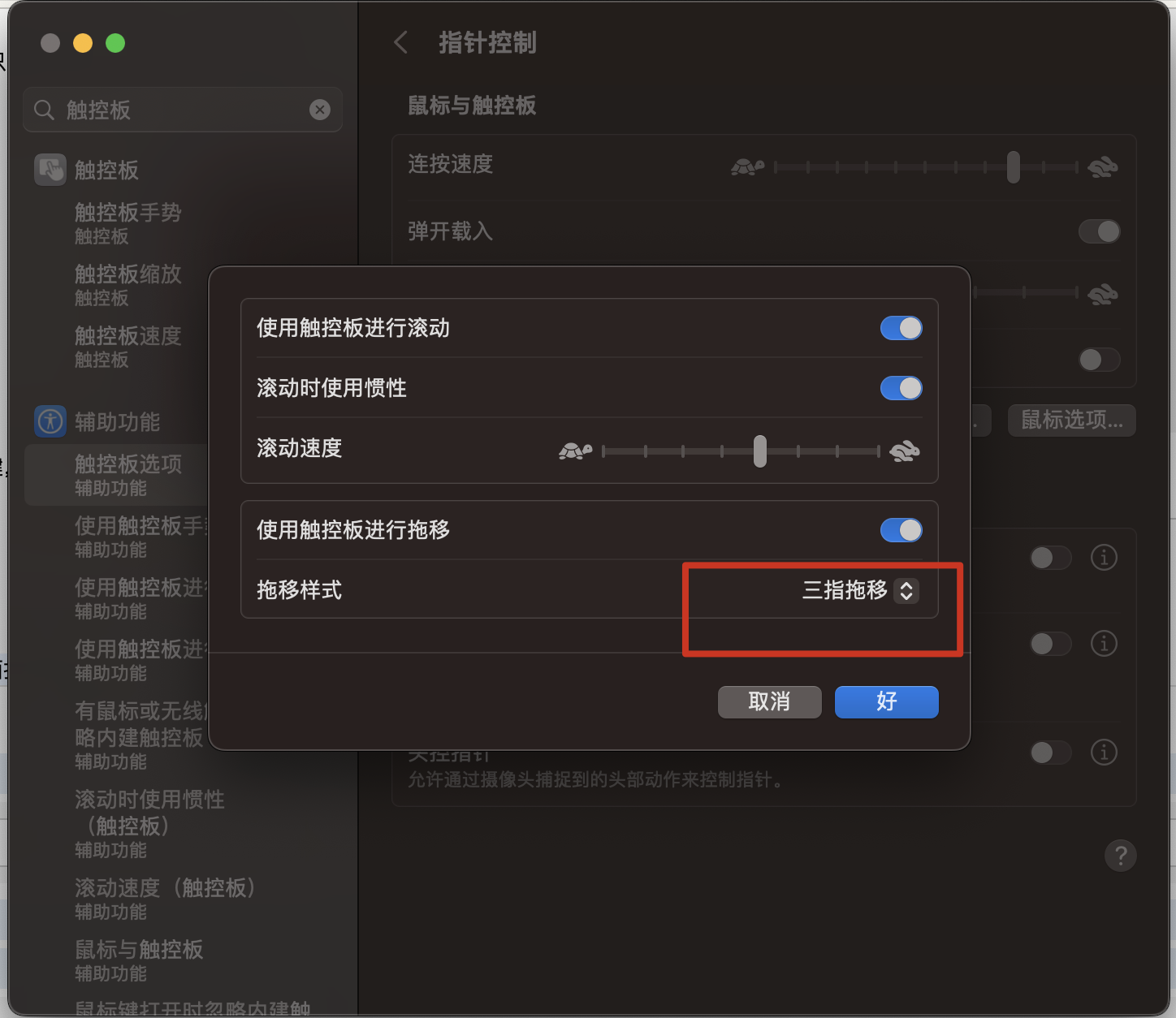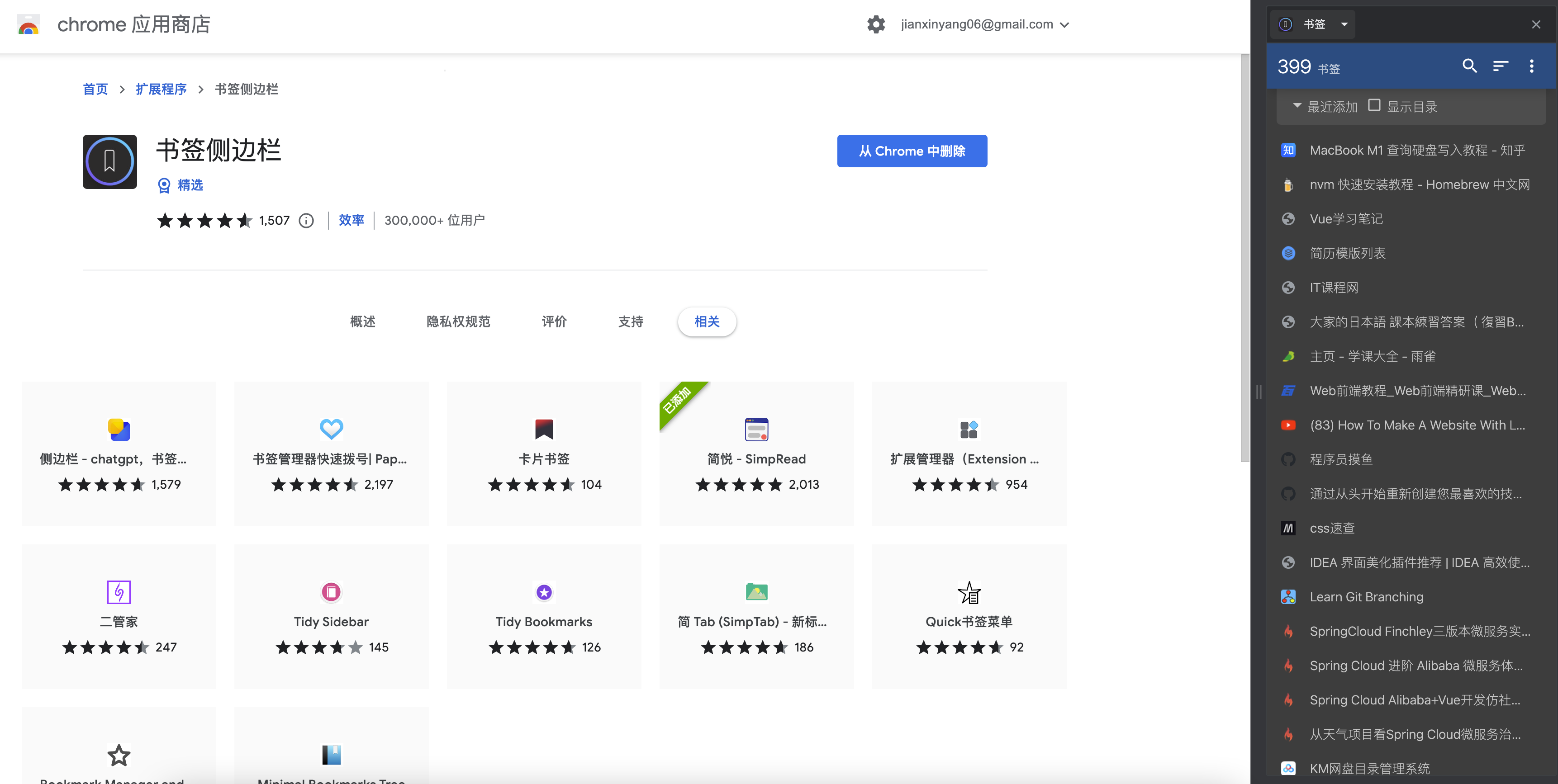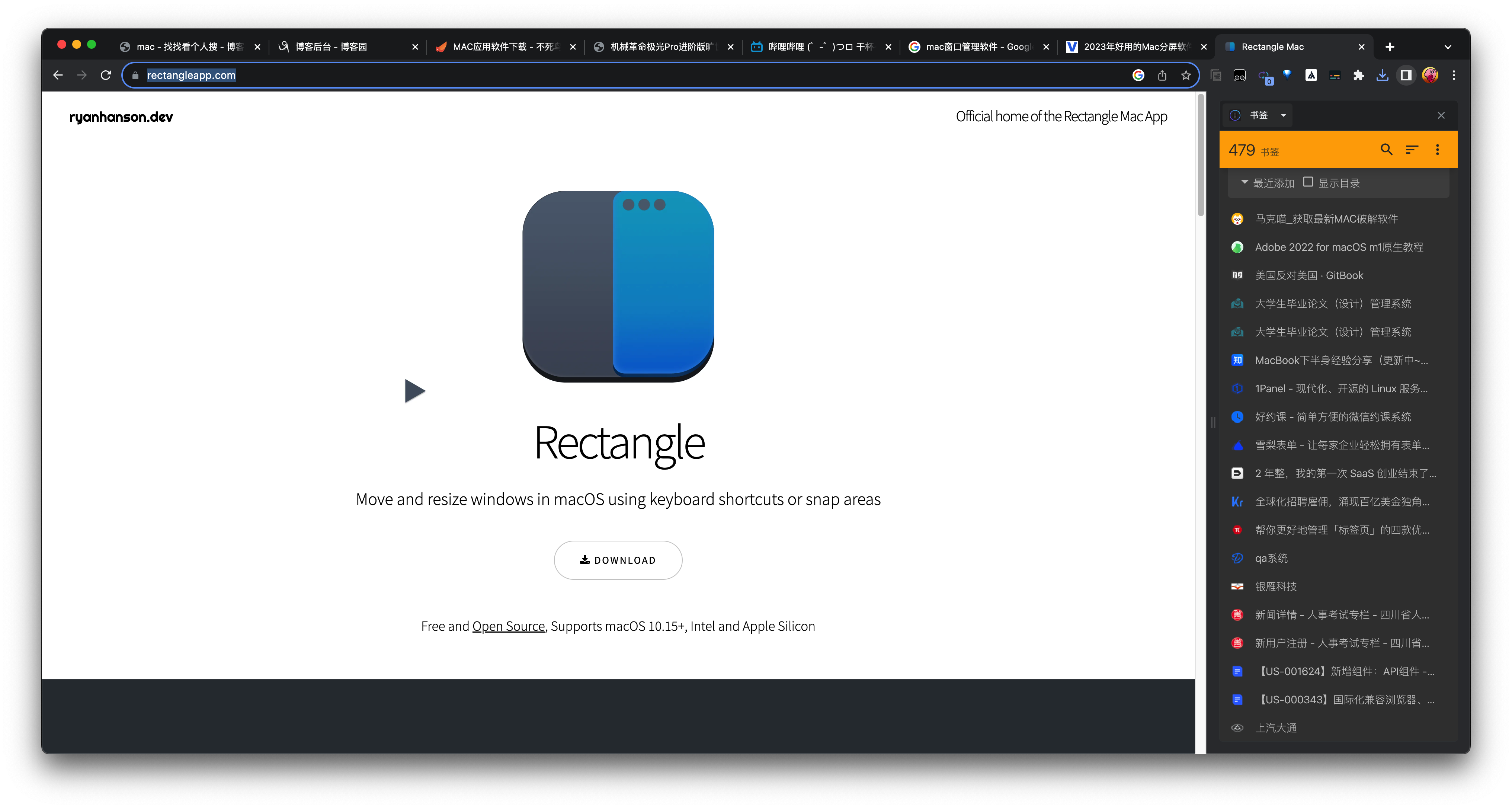更换mac之后安装的一些软件和折腾
前言
今天拿到了我的mac,真的是相当的激动
虽然是二手八成新,但是其实和新的差不多

激活日期是2022年的1月底
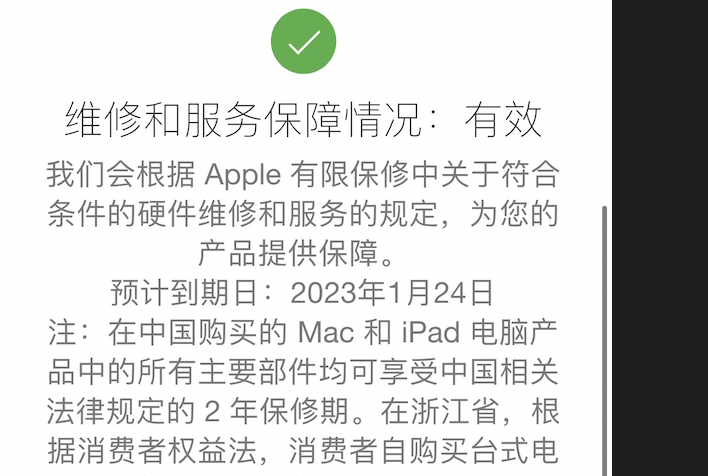
电池健康:
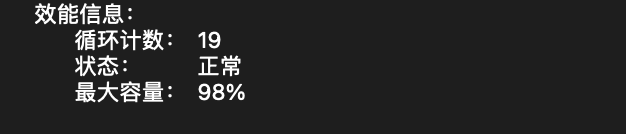
硬盘写入,2022年11月12日测试的,最开始没有安装上homebrew
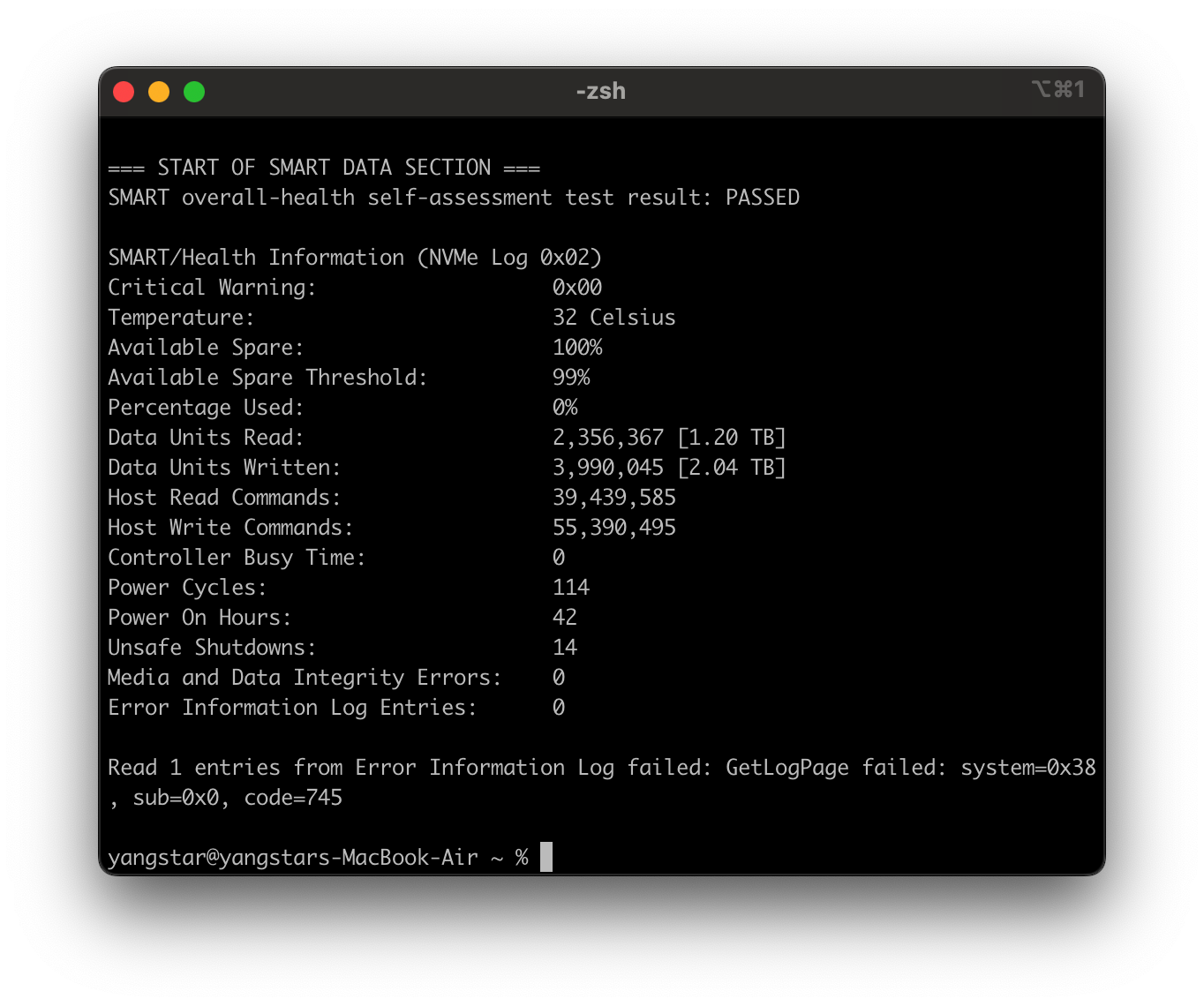
其实他的前主人基本上没用过几次吧
浏览器插件安装
书签侧边栏
找了一半天终于找到了能够倒序查看最近添加的书签的插件
Infinity 新标签页 (Pro)
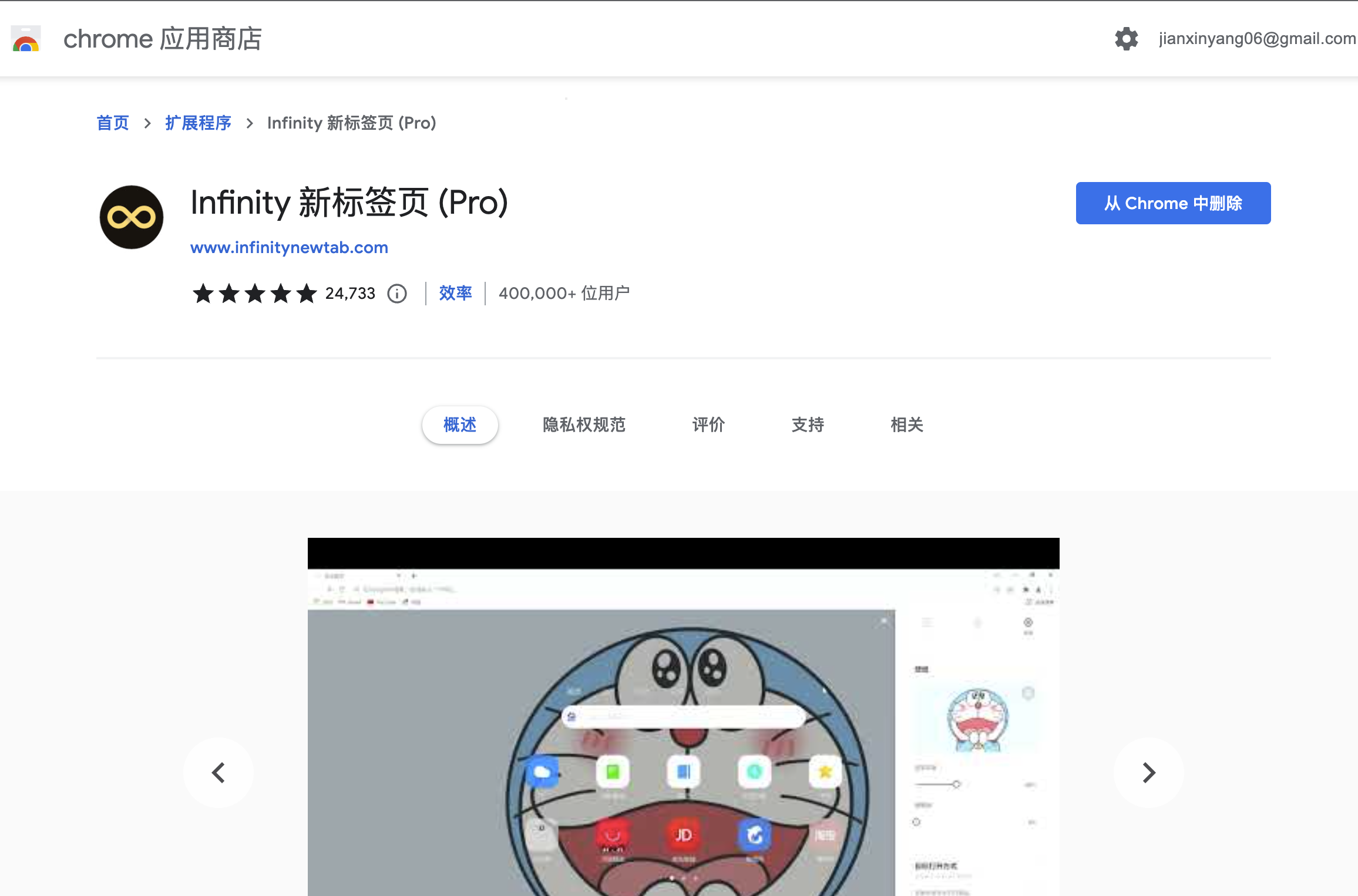
编程环境配置
homebrew快速安装
https://brew.idayer.com/
nodejs安装,直接去官网下载就行
git安装——使用homebrew命令安装
然后配置一下用户名,邮箱等
软件下载
修改用户名
拿到手我显示改了一下用户名,这个东西虽然简单,但是坑其实很多,还好我在b站上找了一个视频学习了一下,不然把系统都干了重装
下面是视频链接:
https://www.bilibili.com/video/BV1FV4y1s7L6/?vd_source=a46dd0375a979b926c659d335bb1f210
总的来说就是账户名称不能随便改
全名可以随便改
这些都是前人的血泪教训啊
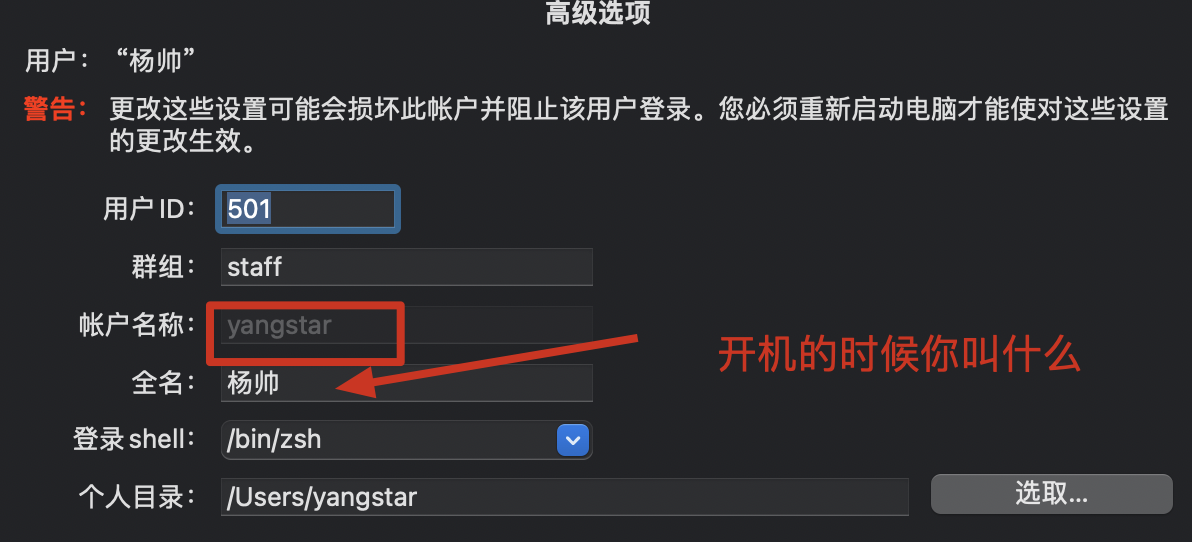
截图软件
这种软件在appstore里面一搜索就是一大堆
可以随便下载一个,我下载的是Xnip
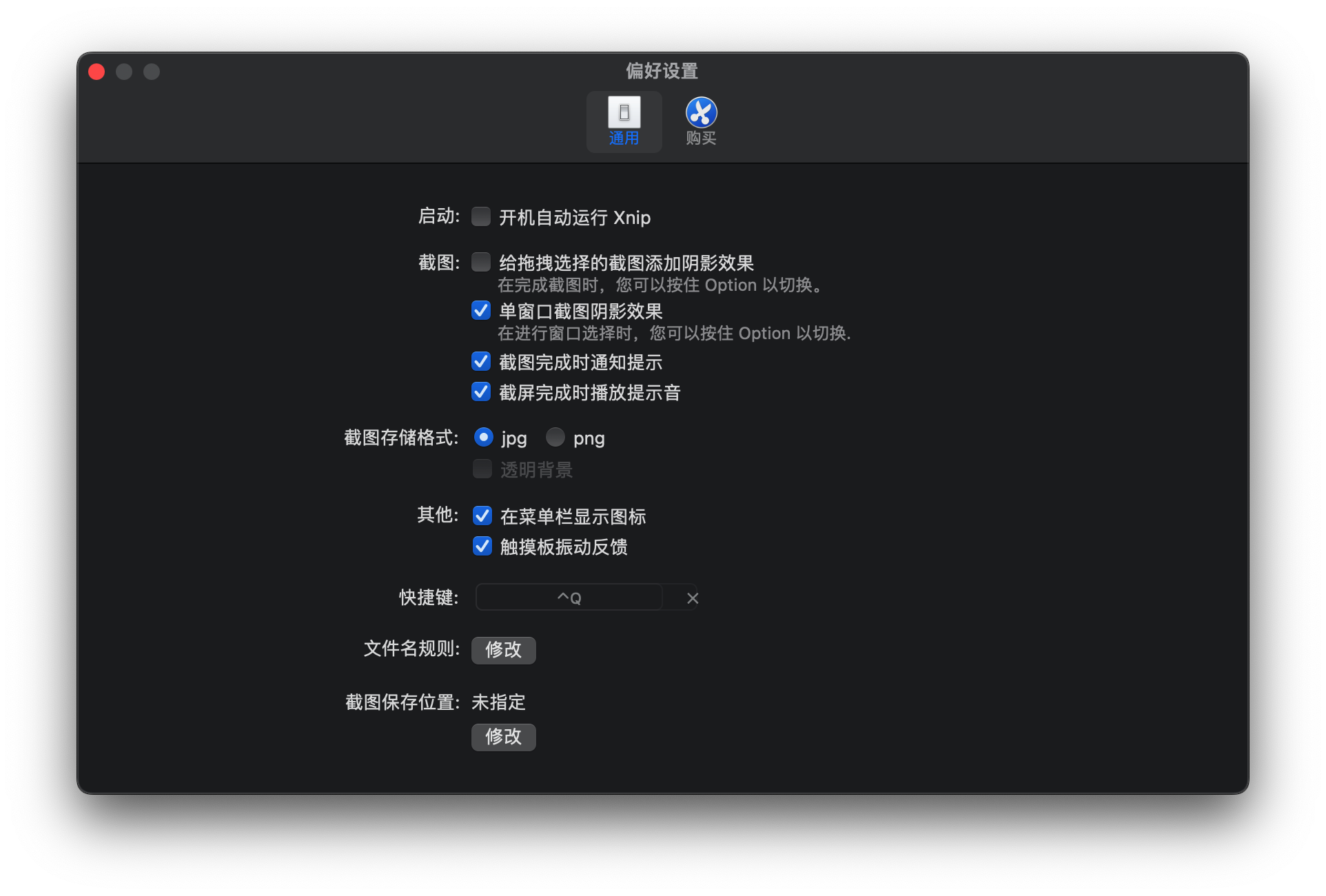
内存监控软件
先下载了一个小猫的软件
之前在High Sierra上就像下载了
可惜版本不够高无法下载,这次终于可以用了
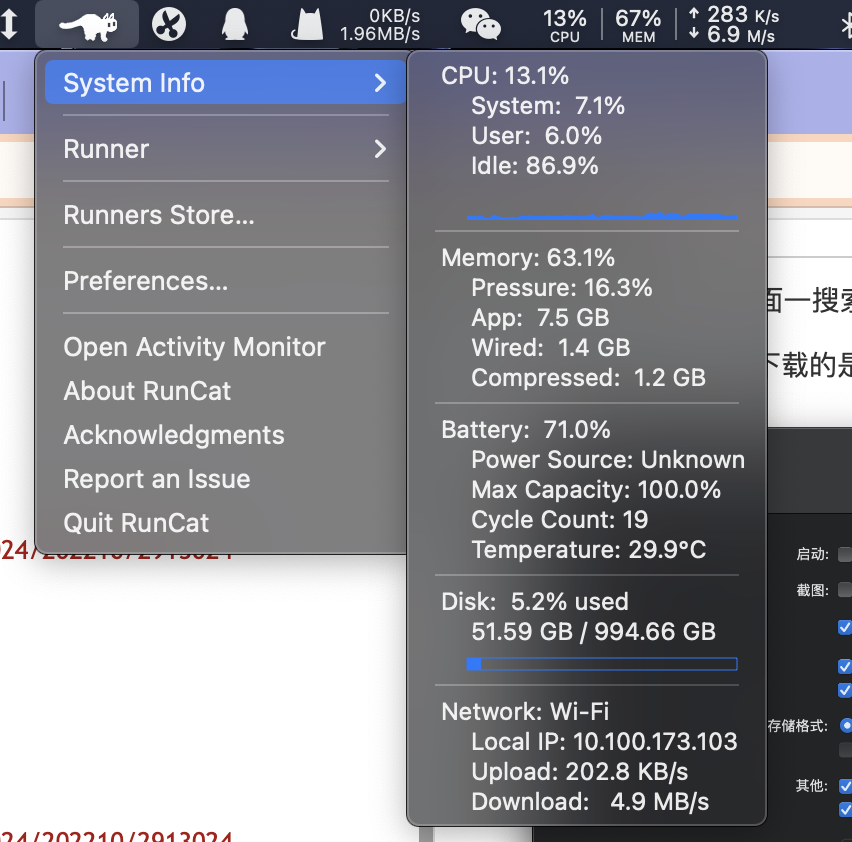
这里看见一篇推荐的文章,写的不错
https://www.v1tx.com/post/best-mac-system-monitor/
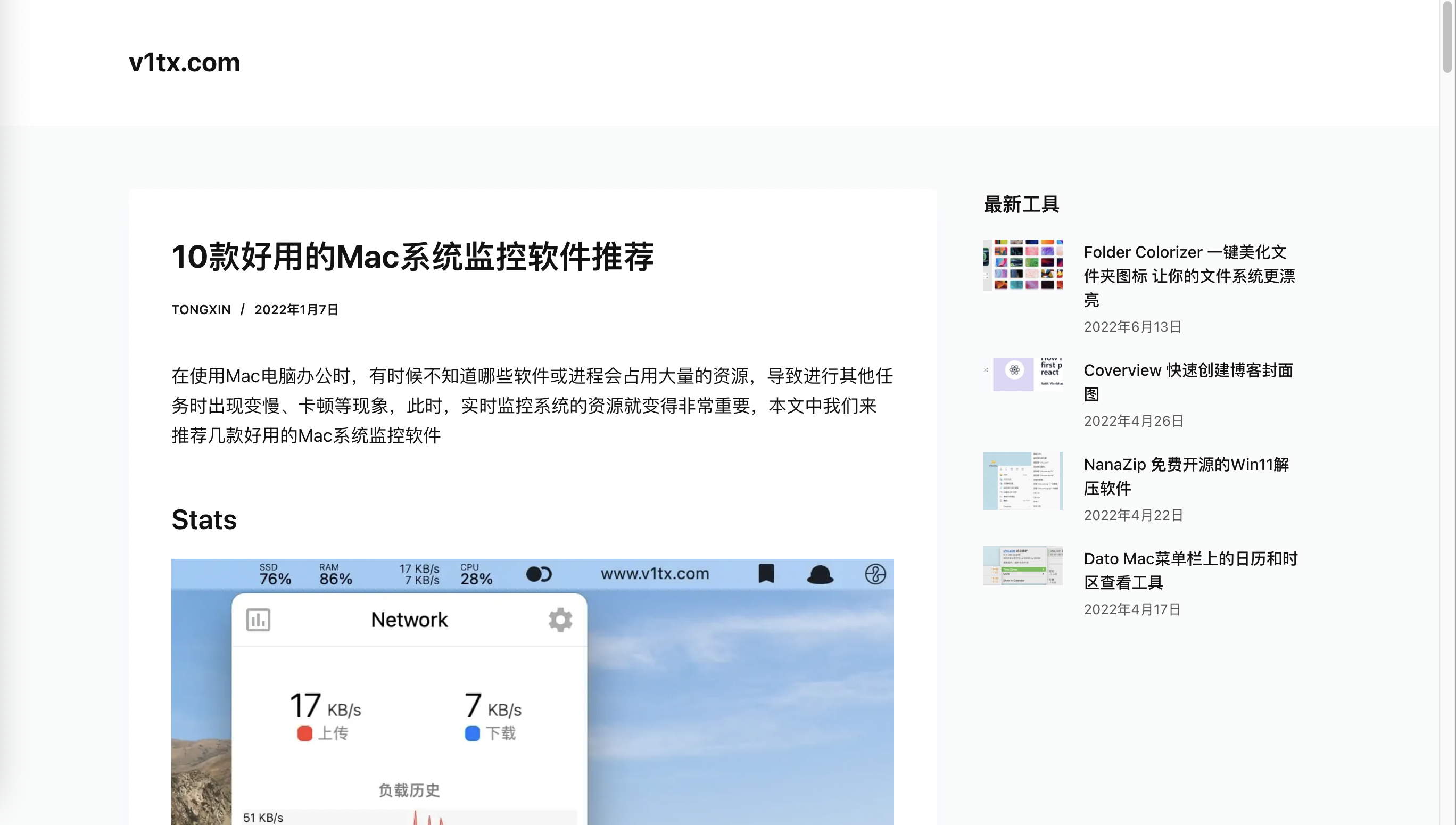
实现像windows一样切换的软件
alttab
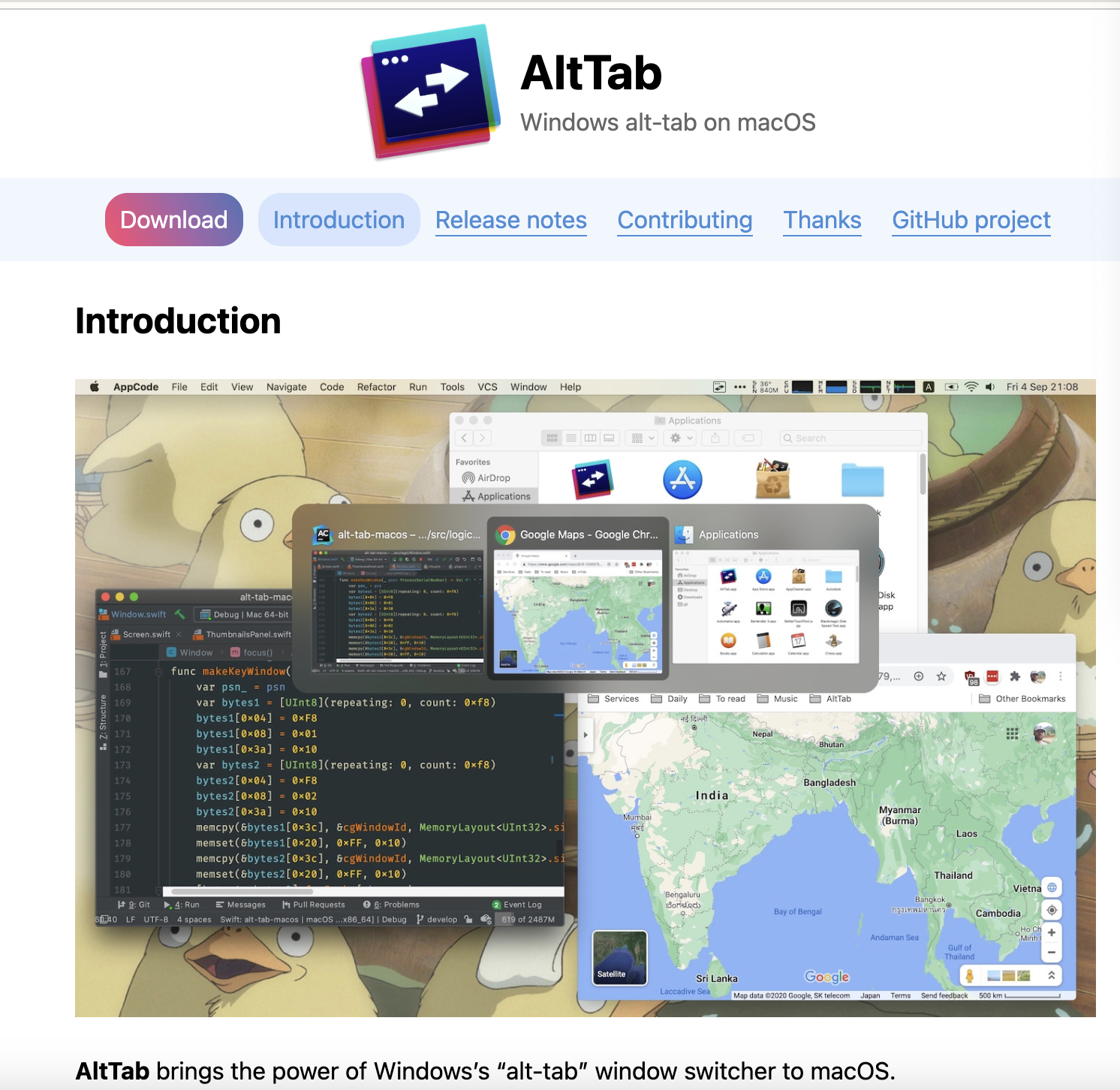
窗口软件
鼠标和触控板方向调整
mac的逻辑导致要么是鼠标不顺手,要么是触控板滑动不顺手
使用这个软件可以解决:
https://www.jianshu.com/p/b14d6d8df099
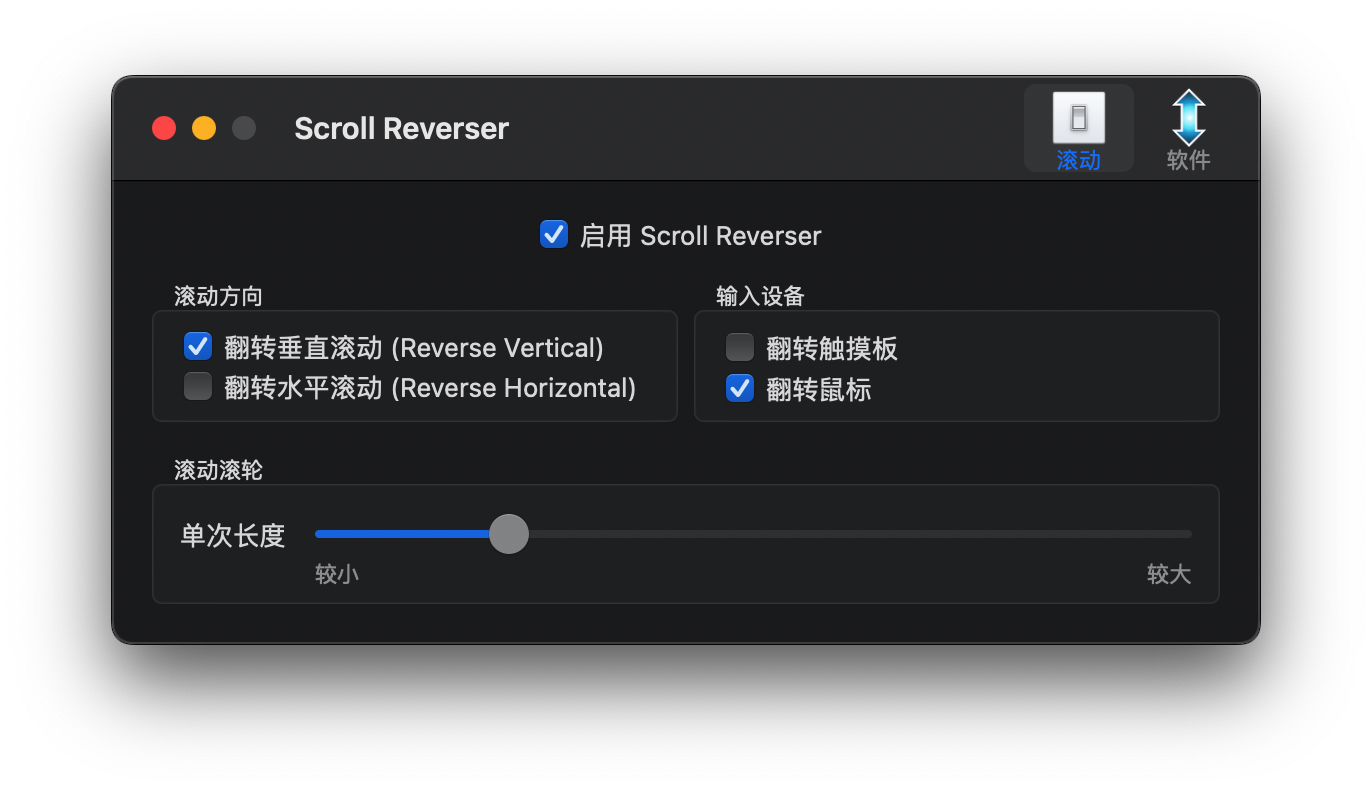
最后我现在还在学习快捷键和触控板的用法
还是有点不习惯
但是MacBook air十分出色的续航让愿意为他而改变
下午4点多开始用到晚上十点还有70%的电量
真的是恐怖如斯啊
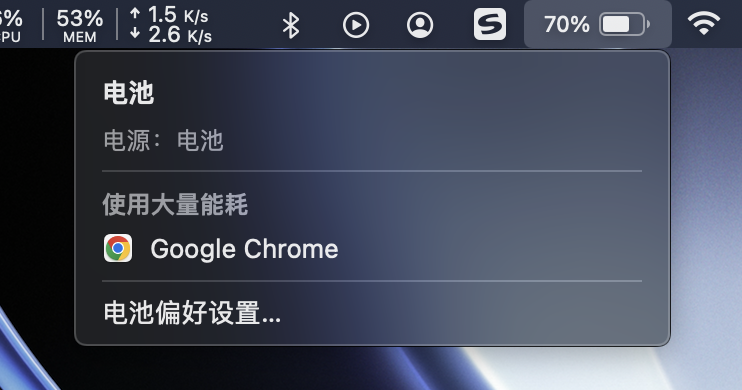
关于软件自动启动
在用户与群组里面有一个登录项里面可以开启
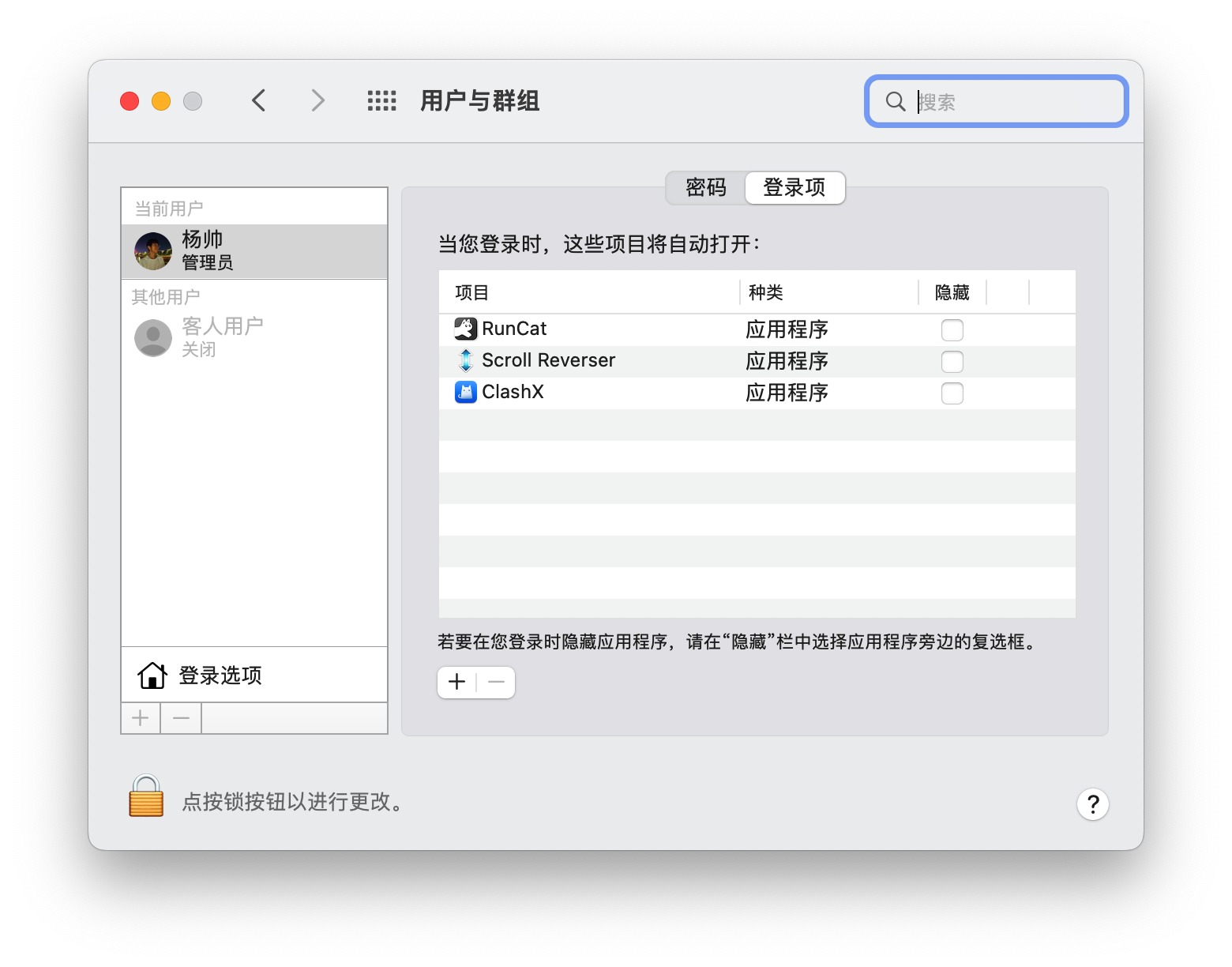
谷歌浏览器全屏之后没有标签栏
使用:shift+cmd+f
就可以显示了
图片预览软件
苹果自带的无法上下键切换图片,只能一张一张的打开,很麻烦,
https://wl879.github.io/apps/picview/index.html
下载这个软件解决
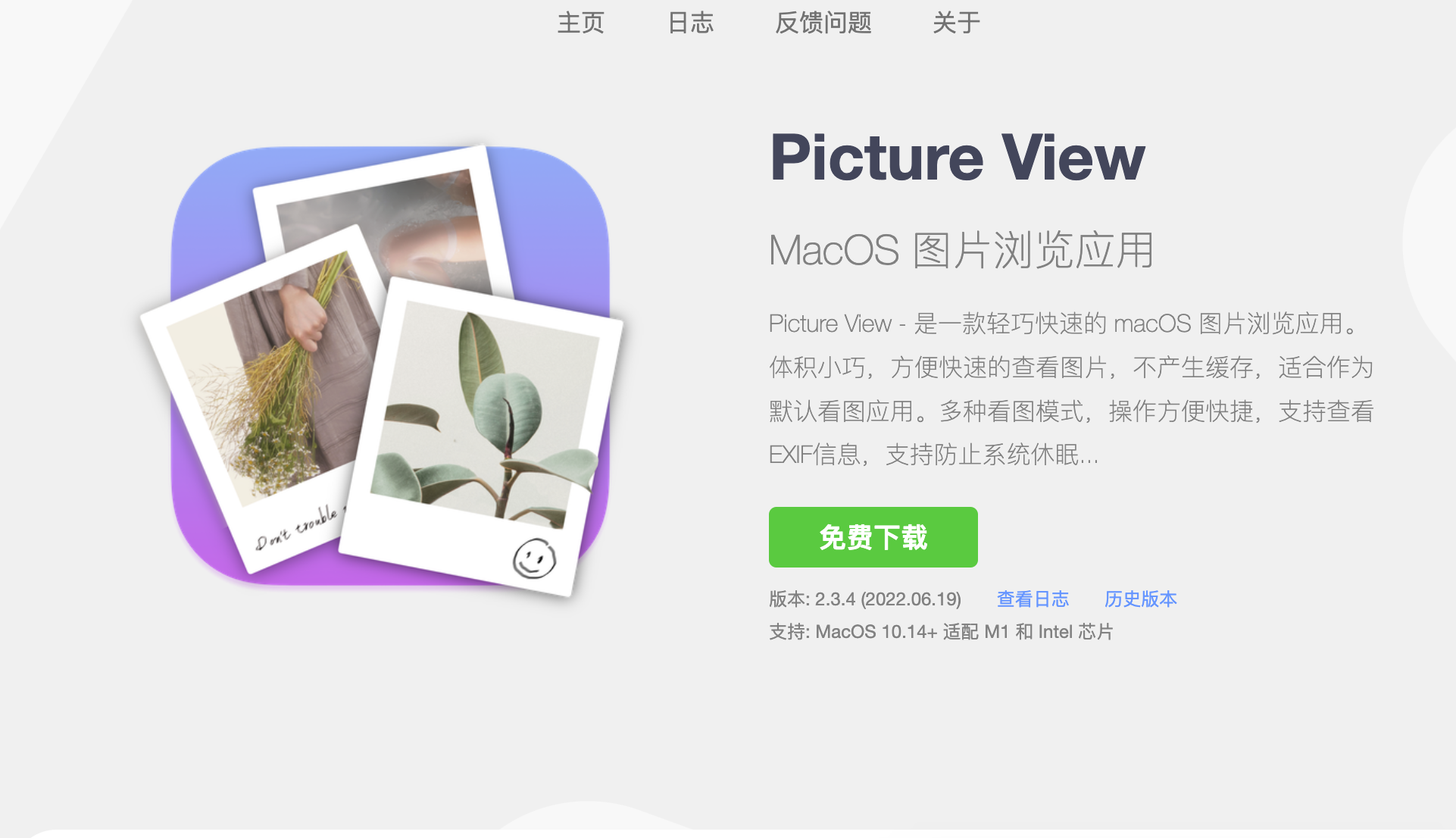
常用快捷键
command+
q 完全关闭
w 关闭标签
t 新建标签
m 最小化
h 隐藏
r 刷新
, 打开软件偏好设置
i 显示文件属性
z 撤销
v 粘贴
v+option 也是粘贴,只是原对象就消失了(有点像剪切)
c 复制
空格 聚焦搜索
选择文件后点击空格键,可以实现快速预览
开启一些功能
三指拖拽
首先要在辅助功能里面打开一个设置